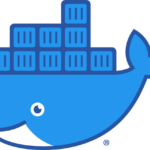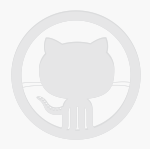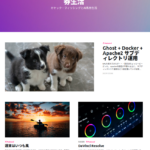fly ioへ変更. herokuの代わりとして
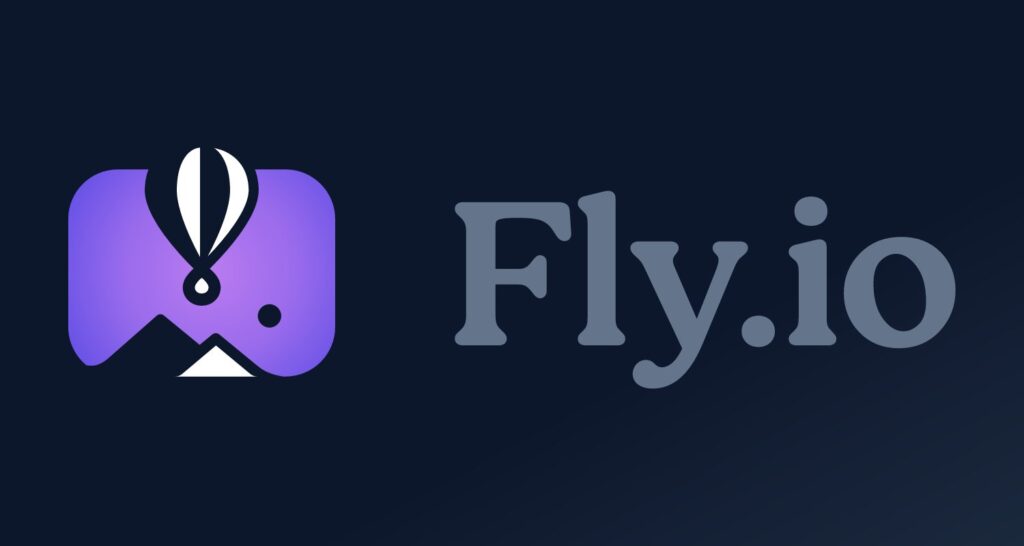
ココ数年、PaasやGolangの勉強用にHerokuの無料枠を使用させていただいてたのですが、あいにく無料枠が廃止になってしまいました。こればっかりは時代の流れで、しょうが無いのでしょうか。残念です。
ただ似たようなサービスも複数あるということで、わたしに合っていそうだなって思ったのがfly.io、こちらを代替として試してみることにしました。
こちらに移行テストをしてみようと思います。
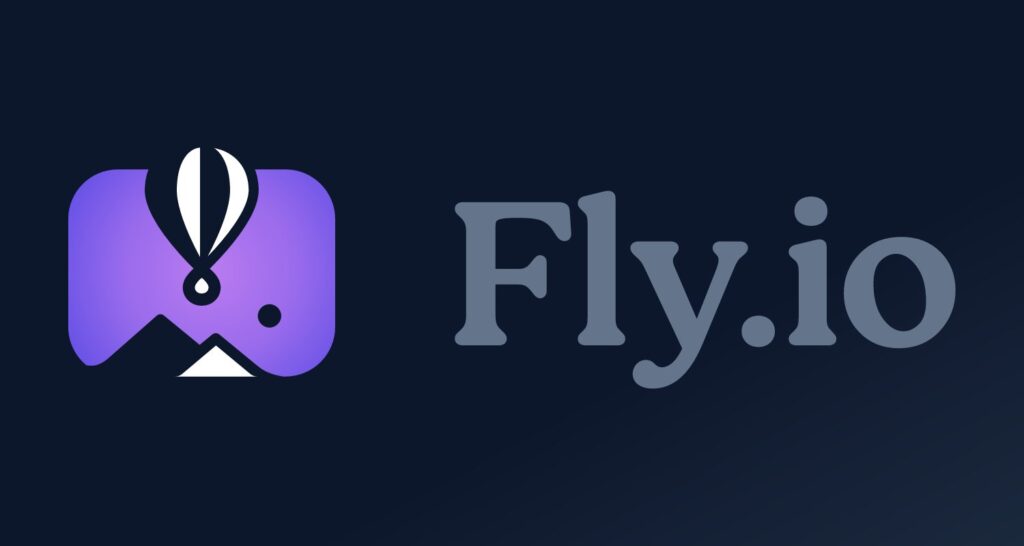
結果から先に
当初、Golang + Ginでつくったアプリが使えるかどうか試したかったのですが、これはメモリの無料で使える枠を超えてしまって動きませんでした。スケールアップして有料枠を使えば行けそうなログが出てるのですが、そこまではと・・・断念します。
そこで最近、Hugoも試していたので、このスタティックなサイトの公開先として候補に上げられるのではないかと思い、試してみたのですが、こちらは大丈夫でした。
ということで、今後この設定手順も役立ちそうなので、単純なWebサイト(HTML+CSS)を設定した記録も残してみようと思います。
まずはfly.ioの手順
fly.ioを使うための設定からしていきたいと思います。
参考
こちらを参考に作業を進めてみました。
まずはインストールから
curl -L https://fly.io/install.sh | shインストール完了後、出力されたメッセージの内容を.bash_profileに追加し、設定を再読込します。
vim ~/.bash_profile
source ~/.bash_profile会員登録(初回のみ)
ブラウザが立ち上がるので、設定を続けていきます。
- 好みのログイン方法を選択
- クレジットカードの登録は無し
flyctl auth signup2度目以降のログインは、、、
flyctl auth loginとりあえず、使うための準備はココまです。
アプリのデプロイ
まずはデプロイしたいhtmlやcssなどの素材があるフォルダへ移動して、
cd [デプロイしたいアプリへ]デプロイの準備、その他をやっていきます。
flyctl launch1回目は、こんな感じの質問があるので、環境に合った答えをy か N で答えます。私は初回、サーバにはデプロイはしませんでした。
- アプリ名:(空欄:よしなに決めてもらえる)
- Choose a region for deployment: Tokyo, Japan (nrt)
- PostgreSQLのデータベース作成:N(しない)
- すぐデプロイ:N(しない)
2回目以降は次のコマンドで、yと答えることでデプロイ完了です。
fly deploy- すぐデプロイ:y
以上で、Webを公開する所まで作業が出来ました。決められたURLでアクセス可能になっているはずです。
結論
- 無料で使える枠が幅広くて良い
- 私の場合はGolangのアプリはメモリ不足で起動しなかったが、これはメモリ使いすぎのアプリを作った自分に非があるだろう
- PostgreSQLも使えたりするらしい、いつか試してみたい
- ターミナルでデプロイが出来るのは、お手軽で良かった
- Github Pagesと似た使い方も出来るが、管理画面があったり、色々な開発言語に対応していたり、fly.ioを第一選択とする時も出てきそう
以上になります